win10用户在使用电脑的时候遇到了画面定格死机、键盘没有任何反应的情况,像这种情况要怎么办呢?导致电脑定格死机的原因存在多种,大家可以逐一排查看看,先强制重启,之后打开应用和程序面板,将最近安装的更新和软件都卸载掉。或者你也可以使用杀毒软件去进行全盘扫描,如果存在病毒就及时杀毒。
win10官方版下载地址(点击下载)
win10画面定格死机键盘没反应解决方案:
方法一:逐步排查问题
1、首先,如果现在正处在死机过程中,那只能先使用电源键强制关机并重启电脑。
2、重启之后,先将最近安装的一些软件和更新删除,因为如果软件有不兼容或者互相冲突就有可能出现死机的情况。
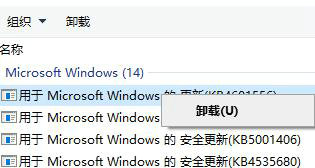
3、然后使用杀毒软件全盘扫描一下,要是中了病毒需要及时杀毒。
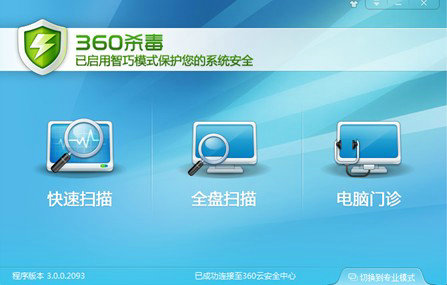
4、还可以关机之后断开电源,将硬盘、显卡、主板等硬件检查一下,有可能是硬件没插好。

方法二:重装系统
如果我们逐一排查问题之后依旧会出现死机键盘使用不了的情况,那就只能重装系统了。
以上就是win10画面定格死机键盘没反应怎么办 win10画面定格死机键盘没反应解决方案的全部内容了。